PROBLEM
Generische Fehler beim Hochladen und Veröffentlichen von CSV-Dateien als gehostete Feature-Layer
Beschreibung
In einigen Fällen treten generische Fehler auf, wenn CSV-Dateien als gehostete Feature-Layer in ArcGIS Online oder Portal for ArcGIS hochgeladen oder veröffentlicht werden.
Beim Öffnen der Elementdetailseite der CSV-Datei als gehosteter Feature-Layer wird diese Fehlermeldung zurückgegeben.
Error: Es ist ein Fehler aufgetreten.
Beim Hinzufügen des Layers zu Map Viewer wird diese Fehlermeldung zurückgegeben.
Error: Layer kann nicht zur Karte hinzugefügt werden.
Weitere Fehler, die auftreten können: Nicht in der Lage, die Konfiguration eines Datums-, Zeit- oder numerischen Feldes in einer Web-App oder Datumsfiltern oder Zeitschiebereglern zu übernehmen.
Ursache
Der Feldtyp stimmt nicht mit den Daten in der CSV-Datei überein, was Fehler oder Einschränkungen bei auf dem Feldtyp basierenden Funktionen verursacht.
Im Gegensatz zu File-Geodatabases oder Shapefiles mit definierten Feldtypen für jedes Attributfeld, die zum Erstellen des Web-Layers verwendet werden, enthalten CSV-Dateien keine Feldtypen zum Speichern geographischer Datenformate. Stattdessen werden die ersten Datenzeilen in einer CSV-Datei ausgewertet, um zu bestimmen, welcher Feldtyp der CSV-Datei zugewiesen wurde, als sie hochgeladen wurde, um den gehosteten Feature-Layer zu erstellen.
Dies könnte dazu führen, dass der zugewiesene Feldtyp nicht den Daten entspricht, wenn inkonsistente Werte vorhanden sind. Zum Beispiel können Zeichenfolgedaten (Textdaten) nicht in ein ganzzahliges Feld übernommen werden.
Möglichkeiten, die einen Konflikt zwischen den Daten und dem zugewiesenen Feld verursachen können:
- Feldnamen sind leer.
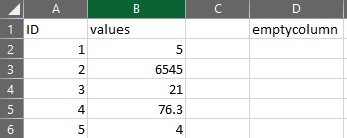
- Feldnamen sind doppelt vorhanden.

- Feldnamen enthalten Sonderzeichen, reservierte Wörter oder Kommas.
- In der CSV-Datei sind verbundene Zellen vorhanden.
- Ein Datums- oder ganzzahliges Feld enthält Zeichenfolgewerte.
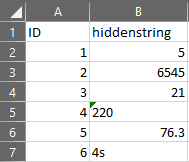
- Die Daten verwenden gemischte Datumsformate, wie zum Beispiel '25/1/2000' und '1/25/2000', die für Datumsfelder ungültig sind, da dies auf dem Datum basierende Funktionen verhindert.
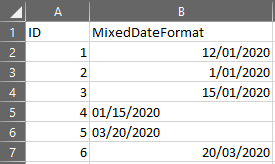
- Die Daten enthalten nicht-englische Zeichen, z. B. spezielle Zeichen des französischen, russischen, griechischen, japanischen oder arabischen Alphabets oder in ASCII codierte Zeichen. Wenn eine in ASCII codierte Datei mit nicht englischen Zeichen importiert wird, werden möglicherweise Attributwerte angezeigt, die unerwartete Zeichen verwenden.
- Positionsfelder haben einen inkonsistenten Raumbezug.
- Ganzzahlige Felder werden für Dezimalwerte verwendet.
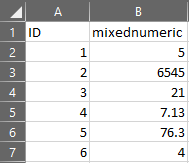
Lösung oder Problemumgehung
Stellen Sie vor dem Hochladen der CSV-Datei sicher, dass sie wie folgt vorbereitet ist:
- Alle Feldnamen sind ausgefüllt.
- Kein Feldname ist doppelt vorhanden.
- In allen Feldnamen sind Sonderzeichen durch Unterstriche ("_") ersetzt, und es sind keine Kommas enthalten.
- Heben Sie Zellenverbünde in Excel auf.
- Überprüfen Sie, ob Felder, die für Datumsangaben oder numerische Werte (Gleitkomma, Integer, Double) gedacht sind, Zeichenfolgenwerte enthalten. Bei Zellen, die nicht rechts ausgerichtet sind, handelt es sich vermutlich um Zeichenfolgenwerte.
- Verwenden Sie ein einheitliches Datumsformat, das heißt TTMMJJ oder MMTTJJ.
- Speichern Sie die CSV-Datei in Windows mit UTF-8- oder Unicode-Codierung. Öffnen Sie die Datei in einem Text-Editor wie z. B. Notepad, klicken Sie auf Datei > Speichern unter, und wählen Sie "UTF-8" oder "Unicode" aus dem Dropdown-Menü "Codierung" aus, das unten im Dialogfeld "Speichern unter" angezeigt wird.
- Für Positionsfelder sollte ein einheitlicher und bekannter Raumbezug verwendet werden. Weitere Informationen finden Sie unter ArcMap: Eigenschaften eines Raumbezugs.
- Verwenden Sie ganzzahlige Felder für ganzzahlige numerische Werte, zum Beispiel "1" oder "764". Weisen Sie alternativ Dezimalwerten in der CSV-Datei den Feldtyp Gleitkomma oder Double zu, zum Beispiel "1,1" oder "764,2". Weitere Informationen finden Sie unter How To: Ändern des Datentyps eines vorhandenen Feldes.
Artikel-ID: 000024821
Unterstützung durch ArcGIS-Experten anfordern
Beginnen Sie jetzt mit dem Chatten

